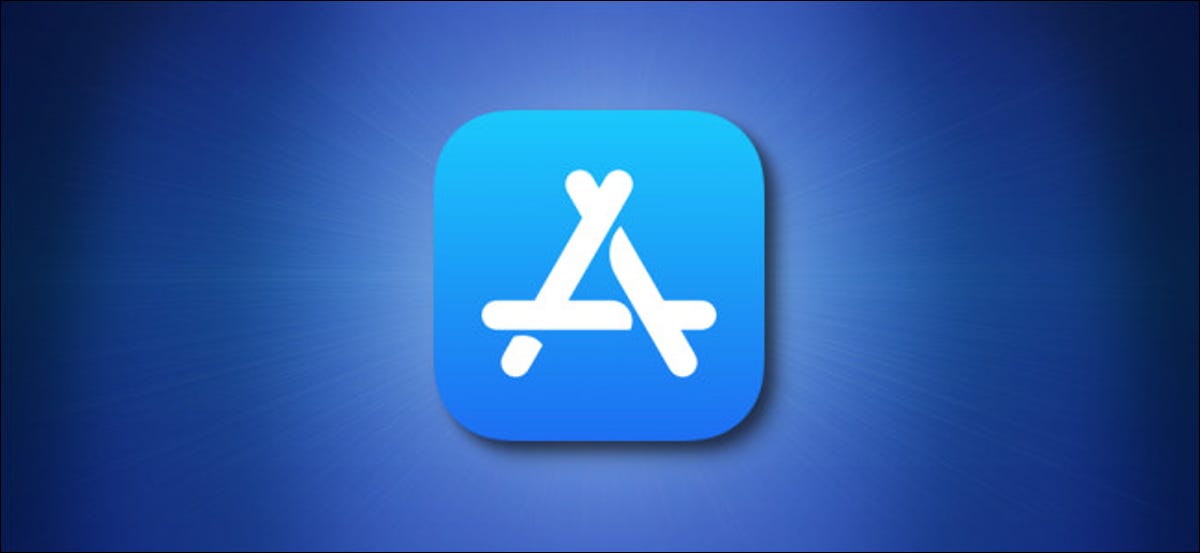
De forma predeterminada, su iPhone llega con un conjunto de aplicaciones útiles, pero es factible borrar al menos 27 de ellas, incluidas Acciones, Calendario, Música, Reloj e inclusive Correo. Si eliminó una aplicación de iPhone incorporada por accidente y falta, aquí le mostramos cómo recuperarla. (Esto además funciona en iPad).
Primero, antes de intentar reinstalar una aplicación que resta, asegúrese de que no esté simplemente escondida en su dispositivo. En la pantalla de inicio, deslice un dedo hacia abajo cerca del centro de la pantalla y aparecerá una barra de búsqueda de Spotlight. Escriba el nombre de la aplicación (elegimos «Acciones», a modo de ejemplo) y vea si su icono aparece en los resultados a continuación.
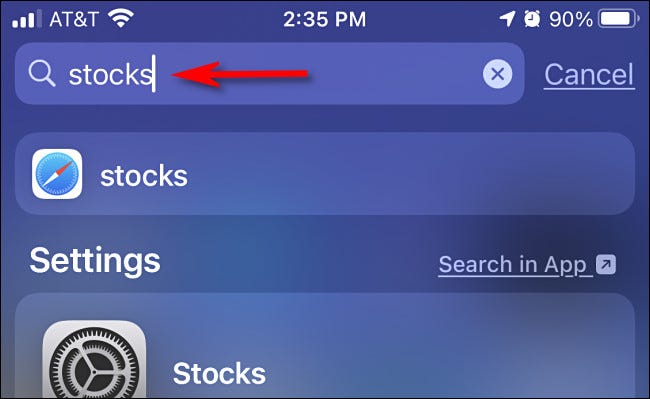
Si ve la aplicación en los resultados, entonces la aplicación está instalada. ¿Pero donde esta? Es factible que no pueda verlo en una pantalla desordenada llena de aplicaciones, o podría estar escondido en una carpeta en algún lugar. Al mismo tiempo, con iOS 14 y superior, la aplicación podría estar en su biblioteca de aplicaciones pero no presentarse en su pantalla de inicio. Si lo desea, es fácil hallar la aplicación en su Biblioteca de aplicaciones y agregarla nuevamente a su pantalla de inicio.
RELACIONADO: Cómo mover aplicaciones de iPhone de la biblioteca de aplicaciones a una pantalla de inicio
Si no ve la aplicación que está buscando en los resultados de Spotlight, entonces la aplicación no está en su dispositivo. Por suerte, todas las aplicaciones de iPhone extraíbles están disponibles para su descarga gratuita nuevamente desde la App Store. Para recuperarlo, abre la App Store.

Cuando se abra la App Store, escriba el nombre de la aplicación que está buscando en la barra de búsqueda y toque «Buscar».
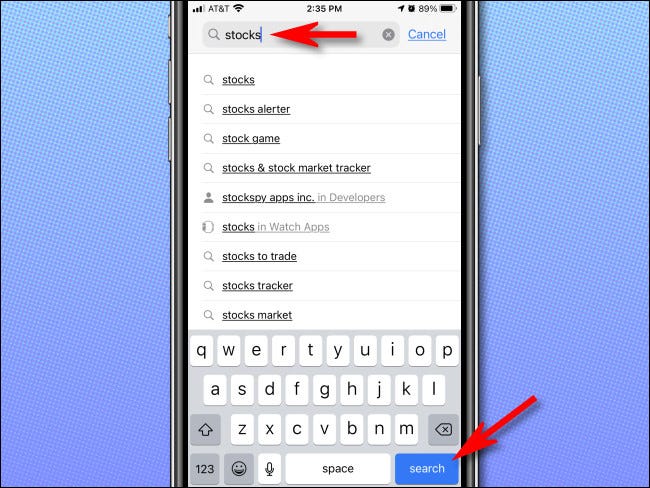
Mientras mira los resultados, asegúrese de seleccionar la aplicación correcta. Algunas aplicaciones de terceros disponen nombres similares a las aplicaciones integradas y pueden aparecer en los resultados. Para confirmar que es la aplicación real que está buscando, toque su entrada en el listado de resultados.
![]()
En la pantalla de detalles de la aplicación, verá «Desarrollador: Apple» en la fila de datos justo debajo del icono de la aplicación. Al mismo tiempo, la aplicación que desee se podrá descargar gratis: verá el icono de descarga de iCloud de Apple en el listado en lugar del botón «Obtener» o «Comprar».
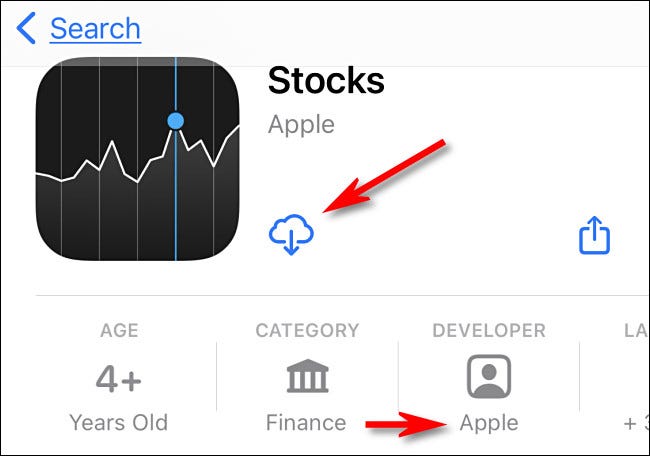
Cuando esté listo para descargar, simplemente toque el botón de descarga en la nube y la aplicación se descargará en su dispositivo. Muy fácil. Repita este procedimiento con cualquier otra aplicación de Apple que falte y volverá a la velocidad en poco tiempo.
Por cierto, si la aplicación que acaba de descargar no aparece en su pantalla de inicio, búsquela en su Biblioteca de aplicaciones; es factible cambiar el lugar donde se descargan las nuevas aplicaciones para que no aparezcan en su pantalla de inicio como usted podría esperar. ¡Buena suerte!
RELACIONADO: Cómo cambiar dónde se colocan las nuevas aplicaciones en el iPhone






